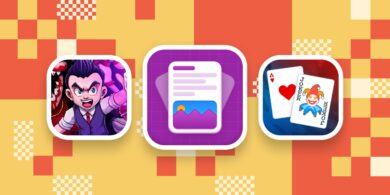Выгода, скорость, безопасность данных — и это далеко не все преимущества накопителей.

1. Внешние накопители выгоднее облаков в долгосрочной перспективе

С уходом западных компаний с российского рынка оплатить премиум-подписку облачных сервисов, например Google Drive или Dropbox, просто не представляется возможным. Конечно, можно воспользоваться услугами «отечественного производителя» — например, купить место на «Яндекс Диске». Один ТБ обойдётся в 399 рублей в месяц или 2 290 рублей в год.
В долгосрочной перспективе жёсткий диск предоставляет заметно больше места для хранения данных, чем облака, и за меньшие деньги. Накопитель не потребует продления подписки и других регулярных вложений. Он будет служить вам долгие годы — если, конечно, вы не будете его ронять и не станете пренебрегать резервным копированием.
2. На внешний диск файлы копируются быстрее, чем в облако
Скорость чтения и записи данных — одно из ключевых преимуществ внешнего диска. Вы можете сразу получить доступ к файлам и не ждать, пока они скопируются в облако или, наоборот, загрузятся из него. Это преимущество становится особенно заметным, если у вас медленное или нестабильное интернет-соединение.
Внешние диски, особенно с интерфейсами USB 3.0 и выше, передают информацию с очень высокой скоростью — десятки и сотни мегабайт в секунду. Это позволяет быстро копировать, открывать и редактировать «тяжёлые» файлы — музыкальные коллекции, фильмы, видео, фотографии или базы данных. А если у вас не традиционный механический HDD, а быстрый SSD, копирование пойдёт ещё бодрее.
У облачных сервисов скорость передачи определяется множеством факторов: шириной канала вашего интернет-провайдера, загруженностью сервера облачного хранилища, расстоянием до дата-центра, погодой на Марсе… Жёсткий диск от всего этого не зависит.
3. Внешний диск можно использовать без подключения к интернету

Представьте, что все ваши файлы залиты в облако, вам нужно работать, и тут у провайдера происходит обрыв на линии. Когда устранят поломку — неизвестно. В таких ситуациях онлайн-хранилища становятся бесполезными.
Внешний диск гарантирует доступ к данным даже в условиях полного отсутствия интернета. Можно редактировать и просматривать файлы, даже находясь в самых далёких от цивилизации местах, где соединение слабое или его нет совсем. Это особенно актуально для фотографов и видеографов, которым всегда нужно хранить и держать под рукой огромные объёмы медиафайлов.
4. Внешний диск безопаснее облака, если обращаться с ним правильно
Когда вы храните данные в интернете, то, по сути, копируете их со своего компьютера на чей-то другой. При этом большинство людей даже не шифруют конфиденциальную информацию. Если сервис, которым вы пользуетесь, будет взломан, ваши файлы попадут в чужие руки.
Ещё разработчики могут проиндексировать файлы, узнать, что там хранится, и использовать эти данные для показа вам таргетированной рекламы или обучения ИИ.
Никто, кроме вас, не сможет получить доступ к вашему внешнему диску через интернет. Конечно, накопитель могут украсть. Но если зашифровать содержимое с помощью утилит вроде VeraCrypt или BitLocker, файлы будут защищены от злоумышленника, даже если диск окажется в его распоряжении.
Вдобавок вы всегда можете убрать устройство с особенно конфиденциальной информацией в запираемый шкаф или сейф. Для ещё большей сохранности данных можно купить специальный защищённый винчестер, снабжённый аппаратным шифрованием, панелью для введения ПИН-кода и сканером отпечатка пальца.
Когда данные записаны на диске, их сохранность зависит только от вас. Когда они лежат в облаке — они находятся во власти провайдера этого хранилища.
5. С диска можно раз и навсегда удалить файлы, в отличие от облака
Если вы считаете, что удалённые из облака файлы исчезают навсегда после того, как очистишь корзину сервиса, то серьёзно заблуждаетесь. Крупным корпорациям невыгодно перезаписывать носители в серверах каждый раз, когда один из пользователей что-то сотрёт. Поэтому удалённый документ или запись помечаются как недоступные, но продолжают храниться на том же месте.
Например, автор Лайфхакера в прошлом году смог восстановить свои файлы в Google Drive, стёртые в далёком 2014‑м. Для этого он просто написал в техподдержку вежливую просьбу.
Кроме того, ещё свеж в памяти баг сервиса iCloud, который приводил к восстановлению старых фотографий, стёртых ещё в 2010‑х. После повторного удаления они снова появлялись в галерее пользователей. Так что если у вас есть конфиденциальный файл или снимок, который вы удалили из облака, это не означает, что он стёрт из хранилища навсегда.
Если вам нужно стереть файл с внешнего HDD или SSD, чтобы его нельзя было восстановить, — это легко сделать с помощью специальных приложений, например Recuva или BleachBit.
6. Внешний диск не устанавливает цензуру на хранимый контент, в отличие от облака
Ещё один недостаток облачных хранилищ — то, что они подвергают ваши файлы автоматической цензуре. Например, если вы попытаетесь сохранить в облаке фильм, скопированный с DVD, сервис может заклеймить его как пиратский контент и удалить. Точно так же он может стереть ваши личные фотографии с пляжа, сочтя их неподобающими.
Наконец, вы можете сохранить в облако EXE-установщик нужного приложения, а он будет удалён сервисом как потенциально вредоносный.
На вашем собственном диске файлы не подвергаются никакой цензуре — разве что их может в чём-то заподозрить особо ретивый антивирус. Но в этом случае накопитель можно легко добавить в исключения сканера.
Никто не сможет узнать, что вы храните на внешнем HDD, и не удалит это под предлогом «контент не соответствует правилам сервиса». Вы и только вы решаете, что держать на носителе.
7. Собственные накопители синхронизировать не сложнее, чем папки облаков

У облачных хранилищ есть одно неоспоримое преимущество: все документы и файлы, которые вы кладёте в специальную папку на вашем ПК, будут автоматически подхвачены клиентом хранилища и синхронизированы через интернет. Это очень удобно.
Может показаться, что внешний диск менее комфортен в работе — ведь на него придётся сбрасывать файлы вручную. Но и это не обязательно.
Воспользуйтесь любым приложением для автоматической синхронизации папок, например бесплатным FreeFileSync, и избавите себя от ручной работы. Нужно один раз указать приложению, какие папки вы хотите синхронизировать между компьютером и внешним диском, и программа будет автоматически выполнять бэкапы каждый раз, когда носитель подключён к вашему устройству.
8. Внешний диск может иметь множество применений, облако — только одно
Облачные хранилища могут выполнять только одну задачу — копировать и синхронизировать ваши файлы. Внешний диск в умелых руках способен стать куда более разносторонним инструментом.
Вы можете установить на накопитель операционную систему — как Linux, так и Windows. Это позволит загрузиться с внешнего носителя, если ваша основная ОС сломается, и спасти данные. Желательно устанавливать систему на твердотельный накопитель с поддержкой USB 3.0, чтобы она работала быстро и отзывчиво.
Другой вариант использовать внешний SSD — подключить его к вашей игровой консоли, чтобы расширить объём доступной памяти для загрузки игр. Это очень актуально в наше время, когда игры весят сильно больше 100 ГБ.
Внешний диск с загруженными видеофайлами можно запросто подсоединить к телевизору или медиаприставке, чтобы воспроизводить с них видео. Или воткнуть накопитель в роутер, у которого есть USB-порт, и качать на него торренты. И ещё вариант — подключить диск через USB-порт автомобиля, чтобы слушать музыку в дороге.
А если подсоедините диск к Raspberry Pi или другому малоразмерному компьютеру, сможете превратить его в импровизированный NAS — сетевое хранилище. Туда можно сохранять бэкапы со всех устройств в вашей домашней сети, держать там Plex с коллекцией кино или домашний фотоархив, всегда доступный к просмотру, — возможности безграничны.
Хорошие варианты внешних дисков
- Внешний SSD Adata SE760, 1 ТБ, USB 3.2, от 10 935 рублей →
- Портативный SSD Lenovo thinkplus TU280Pro, 1 ТБ, от 13 137 рублей →
- Внешний жёсткий диск Western Digital WD My Passport, 2 ТБ, USB 3.2 Gen 1, от 9 178 рублей →
- Внешний SSD Samsung T7 Touch со сканером отпечатков, 500 ГБ, USB 3.2 Gen 2 от 14 439 рублей →
- Портативный внешний SSD SanDisk Extreme Portable, 1 ТБ, USB 3.2 Gen 2, от 15 760 рублей →
- Компактный внешний диск Guarddo SSD 1.8 с шифрованием и код-паролем, 128 ГБ, USB 3.0, от 19 908 рублей →
Ещё больше полезного про внешние диски 🖥 📁 8 вещей, которые могут убить ваш SSD Как выбрать SSD для расширения памяти PlayStation 5 Что такое правило «3–2–1» и как оно поможет спасти ваши данные Реклама. ООО «Яндекс»Обложка: Diego Thomazini / Shutterstock